- A+
在电脑默认的设置中,一般都会将电脑的性能设置为均衡模式,而当用户想要使用高性能模式就需要自己进行设置,今天小编就带着大家一起具体来看看怎么设置吧!
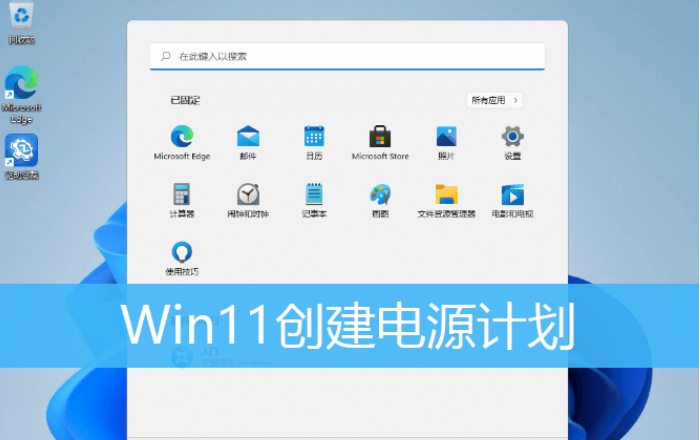
1、按 Win + S 组合键,或点击任务栏上开始图标旁边的搜索图标,在打开的Windows 搜索中,搜索框输入控制面板,然后点击打开系统给出的最佳匹配控制面板应用
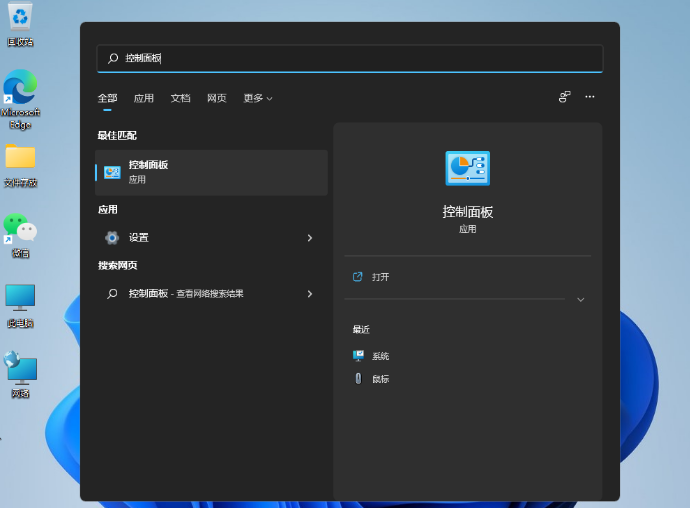
2、控制面板窗口,将查看方式改为大图标;
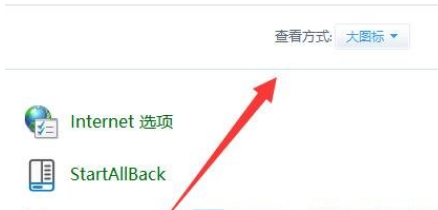
3、然后,点击调整计算机的设置下的电源选项;
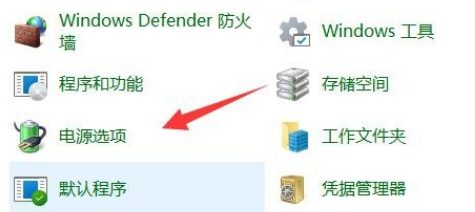
4、电源选项窗口,左侧边栏,点击创建电源计划;
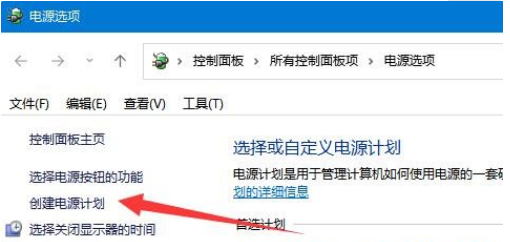
5、将计划名称命名为高性能并进行创建;
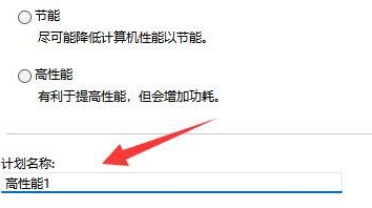
6、电源计划创建完成后,选中它,再点击更改计划设置;
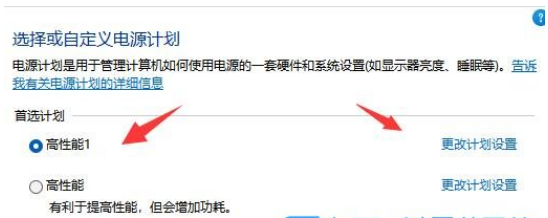
7、最后,还可以点击更改高级电源设置,在其中就可以修改想要的高性能电源设置了。
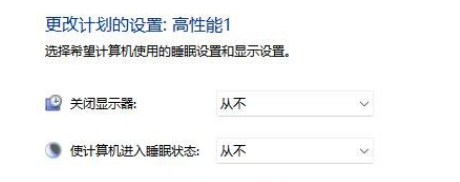
希望本文对遇到此故障的朋友有所帮助,如有需要可以在下方留言,进行互动,或者留下您的联系方式,方便沟通交流。欢迎大家分享经典维修案例,软件使用教程技巧等,投稿邮箱:smailmeng2018@163.com.斯维智能科技@恩腾技术圈 WWW.RVIBO.COM.
- 扫一扫关注抖音
-

- 扫一扫关注我们
-



![[系统教程]Win11怎么开启单声道音频模式?](https://www.rvibo.com/wp-content/themes/begin/timthumb.php?src=https://www.rvibo.com/wp-content/uploads/2022/03/20220330013305-69.png&w=280&h=210&a=&zc=1)
![[系统教程]Windows 11错误Hypervisor如何修复?](https://www.rvibo.com/wp-content/themes/begin/timthumb.php?src=https://www.rvibo.com/wp-content/uploads/2022/03/20220330013301-64.png&w=280&h=210&a=&zc=1)
![[系统教程]Win11如何通过指针修复错误引用?](https://www.rvibo.com/wp-content/themes/begin/timthumb.php?src=https://www.rvibo.com/wp-content/uploads/2022/03/20220330013253-71.jpg&w=280&h=210&a=&zc=1)
![[系统教程]Win11提示Windows无法找到网络适配器的驱动程序怎么办?](https://www.rvibo.com/wp-content/themes/begin/timthumb.php?src=https://www.rvibo.com/wp-content/uploads/2022/03/20220330013251-98.png&w=280&h=210&a=&zc=1)

